Zögern Sie immer, Überbleibsel aus einer Mac-Software zu löschen, die Sie anscheinend nicht loswerden können? Glauben Sie, es gibt eine schnelle Lösung für alles? Müssen Sie auf dem Mac Surfshark deinstallieren?
Gut für Sie, denn dieser Artikel wird Ihnen helfen, Apps komplett zu entfernen, auch wenn Sie ein absoluter Neuling oder ein erfahrener Mac-Benutzer sind.
Zwei praktische Techniken zeigen Ihnen, wie Sie für Mac vollständig Surfshark deinstallieren können. In diesem Beitrag erfahren Sie, wie Sie die App sowohl manuell als auch mit einem speziellen Deinstallationstool löschen.
Inhalte: Teil 1. Wie kann ich manuell auf einem Mac Surfshark deinstallieren?Teil 2. Surfshark auf dem Mac schnell und vollständig deinstallierenTeil 3. Was ist das Surfshark VPN?Teil 4. Fazit
Teil 1. Wie kann ich manuell auf einem Mac Surfshark deinstallieren?
Wir beginnen damit, die Grundlagen zum Entfernen einer Anwendung aus dem Papierkorb und zum Beseitigen der Überreste zu lernen. Danach verwenden wir ein leistungsstarkes und bekanntes Deinstallationstool wie das Programm „Deinstallation“ von PowerMyMac, um alle unerwünschten Mac-Programme in wenigen Augenblicken zu entfernen.
Ein VPN von Ihrem Mac loszuwerden ist sehr einfach. Angenommen, Sie haben ein VPN manuell konfiguriert. In diesem Fall werden Sie erstaunt sein, wie einfach es sein kann, das VPN zu deinstallieren, insbesondere im Vergleich zur weitaus aufwändigeren manuellen Installation.
Die erste Technik hilft Ihnen, wie Sie manuell Surfshark deinstallieren können. Sie erhalten eine Schritt-für-Schritt-Anleitung, wie Sie Surfshark und alle seine Rückstände entfernen können.
Wenn Sie auf einem Mac manuell Surfshark deinstallieren möchten, befolgen Sie die unten aufgeführten Schritte:
- Deaktivieren Sie Surfshark vom Betrieb auf Ihrem Computer;
- Alles, was wir tun müssen, ist mit der rechten Maustaste darauf zu klicken Surfshark-Symbol innerhalb der Dock. Und wählen Sie dann Verlassen aus dem Popup-Fenster.
- Manchmal können wir das Surfshark-Programm nicht über das Dock schließen. Wenn dies der Fall ist, können wir zum gehen Activity Monitor und stoppen Sie den Betrieb im CPU-Bereich gewaltsam. Es ähnelt dem Windows Task-Manager. Gehen Sie jetzt zu Finder > Anwendungsordner > Dienstprogramme > wählen Sie die Surfshark-Anwendung im CPU-Tab > drücken Sie die X Symbol, dann Beenden erzwingen Surfshark VPN kann derzeit nicht auf dem Mac betrieben werden.
- Danach deinstallieren wir Surfshark auf dem Mac, indem wir es aus dem Anwendungsordner verschieben. Auswählen Finder > Anwendungen > rechtsklicken Sie auf das Symbol der Surfshark VPN-App > klicken Sie auf die In den Papierkorb verschieben Option aus dem Popup-Menü.
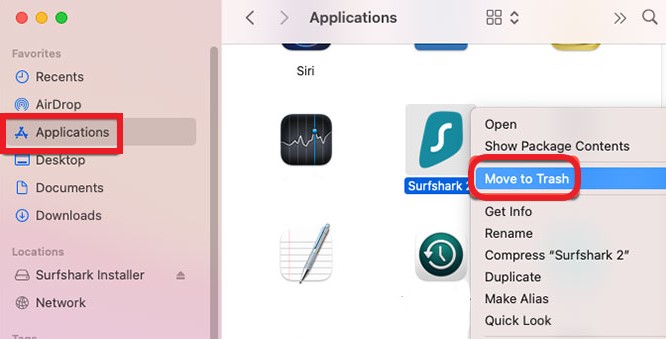
Nach Abschluss der vorangegangenen Verfahren müssen wir alle Reste von Surfshark manuell löschen für macOS, einschließlich aller verbleibenden Dateien, Ordner oder anderer verknüpfter Elemente, damit wir auf dem Mac vollständig Surfshark deinstallieren können.
- Gehen Sie diese Unterverzeichnisse nacheinander durch, suchen Sie nach Elementen, die sich auf das Surfshark-VPN beziehen, und löschen Sie sie:
~/Library/Application Support/ ; ~/Library/Caches/ ; /Home/Library/Preferences/ ; /Home/Library/Applications Support/ ; /Library/StartupItems/ ; /Home/Library/StartupItems/ ; /Library/LaunchAgents/ ; /Library/LaunchDaemons/ ; /Home/Library/LaunchAgents/.
- Gehen Sie zum Müll Ordner und löschen Sie alles, was mit Surfshark verknüpft ist. Starten Sie Ihren Mac neu.
- Bitte beachten Sie, dass das Entfernen von Dateien aus der Bibliothek mit Vorsicht erfolgen muss. Alle Dateien, die Sie entfernen, dürfen sich nur auf das Surfshark-Programm beziehen, das Sie löschen. Jede falsche Entfernung von macOS-Daten wird mit Sicherheit zu weiteren Problemen führen.
Jetzt können Sie auf dem Mac erfolgreich Surfshark deinstallieren. Sie können auch überprüfen, ob Surfshark bereits entfernt wurde Startobjekte Falls benötigt.
Gehen Sie dazu zum Apple-Menü > Einstellungen > Benutzer & Gruppen > Benutzername > Anmeldeobjekte. Wenn die Surfshark-Anwendung immer noch unter dem Abschnitt „Anmeldeobjekte“ angezeigt wird, gehen Sie zu Verstecken Fenster und wählen Sie die Taste um es zu löschen.
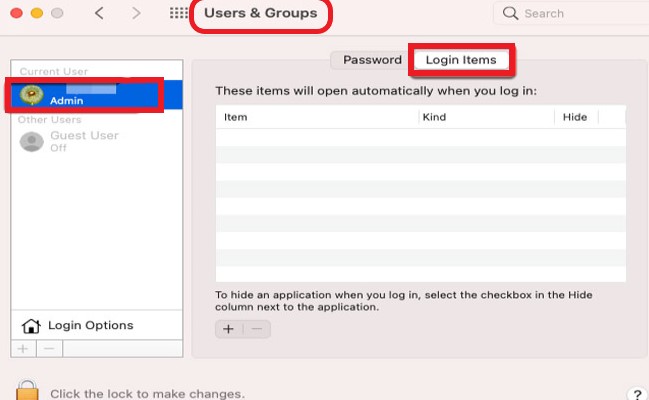
Teil 2. Surfshark auf dem Mac schnell und vollständig deinstallieren
Sie suchen wahrscheinlich eine einfache und zeitsparende Methode um Surfshark VPN vom Mac zu entfernen, sowie alle geringfügig nicht mehr verwendeten Anwendungen.
Möchten Sie ein Deinstallationsprogramm nutzen, das sowohl professionell als auch leistungsstark ist und Sie können mit dem Programm jeder Mac-Anwendung einfach und unkompliziert deinstallieren? Dann können Sie iMyMac PowerMyMac verwenden.
Ja, Sie können mit PowerMyMac schnell und einfach auf dem Mac Surfshark deinstallieren mit nur wenigen Mausklicks, sowie andere Anwendungen, wie Adobe, Microsoft Office, Photoshop und Avast usw.
Die App-Deinstallationsfunktion kann Ihnen dabei helfen, alle zugehörigen Dateien zu löschen, damit Sie keine Zeit damit verschwenden müssen, sie zu suchen:
- Nach der Auswahl von „Deinstallation“ klicken Sie auf „SCANNEN“, um den Scanvorgang zu starten.

- Sobald der Scanvorgang abgeschlossen ist, sind alle heruntergeladenen Programme auf der Seite verfügbar. Finden Sie die Anwendung Surfshark VPN und wählen Sie die App aus oder geben Sie einfach den Namen in das Suchfeld ein. Sie sehen eine Liste mit allen Ordner und Dateien.
- Um Surfshark auf dem Mac vollständig zu deinstallieren, wählen Sie die App und die Dateien aus, die Sie entfernen möchten, und klicken Sie dann auf „Bereinigen“ Schaltfläche in der unteren rechten Ecke Ihres Bildschirms und warten Sie, bis der Vorgang abgeschlossen ist.
- Nach Abschluss des Vorgangs wird ein Popup-Fenster mit den Worten „Bereinigungsvorgang abgeschlossen“

In der Tat mit PowerMyMac, können Sie auf dem Mac nicht nur Surfshark deinstallieren! Verwenden Sie es, um Ihr Mac zu reinigen und optimieren! Zusätzlich zum Deinstallieren von Software kann es viele Junk-Dateien löschen, doppelte Dateien und ähnliche Fotos scannen und große oder alte Dateien entfernen. Und Sie können sogar die Plug-Ins Ihres Mac verwalten, Ihren Mac schneller zu machen.
Teil 3. Was ist das Surfshark VPN?
Viele Leute haben die Surfshark VPN-Anwendung heruntergeladen und auf ihren Macs installiert. Das Ziel der Surfshark ist es, Ihr gesamtes virtuelles Leben sicher und geschützt zu halten.
Ihre persönlichen Daten und Ihr physischer Standort werden sicher und vertraulich behandelt. Auf diese Weise können sich Verbraucher auf ihre private virtuelle Konnektivität verlassen und können daher auf das Internet zugreifen, ohne befürchten zu müssen, dass ihre Informationen gestohlen werden.
Wenn Sie Ihr gesamtes digitales Leben in der sich schnell entwickelnden digitalen Welt von heute schützen möchten, ist eine erstklassige VPN-Anwendung ein absolutes Muss. Sie können jedoch auf dem Mac Surfshark deinstallieren, wenn die App Surfshark keinen Nutzen bekommt bzw sie hat probleme, die den Mac oder andere Apps betreffen. Keine Sorge, Sie können dies tun, indem Sie die obigen Richtlinien befolgen.
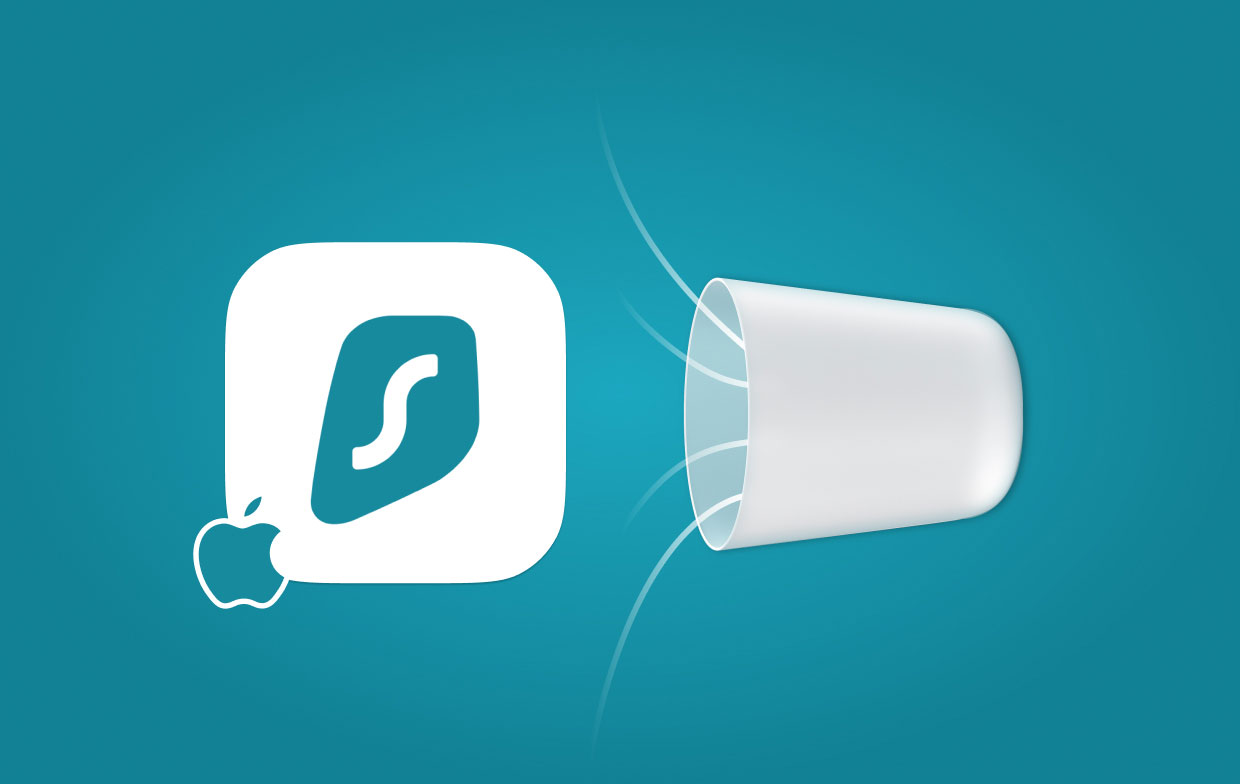
Teil 4. Fazit
Die oben aufgeführten Verfahren wären nützlich, wenn Sie die Grundlagen des Versuchs verstehen möchten, wie Sie auf dem Mac Surfshark deinstallieren. Selbst wenn Sie ein Mac-Neuling sind, sind alle Strategien in diesem Artikel realistisch und machbar. Das mitgelieferte PowerMyMac-Dienstprogramm macht das Entfernen unerwünschter Apps zu einem Kinderspiel.
Es zu verwenden, um es regelmäßig zu entfernen, wird Ihnen viel Zeit kosten. Wenn Sie sich also immer noch nicht sicher sind oder Probleme haben, Software selbst zu entfernen, sollten Sie das Programm „Deinstallation“ von PowerMyMac in Betracht ziehen.



